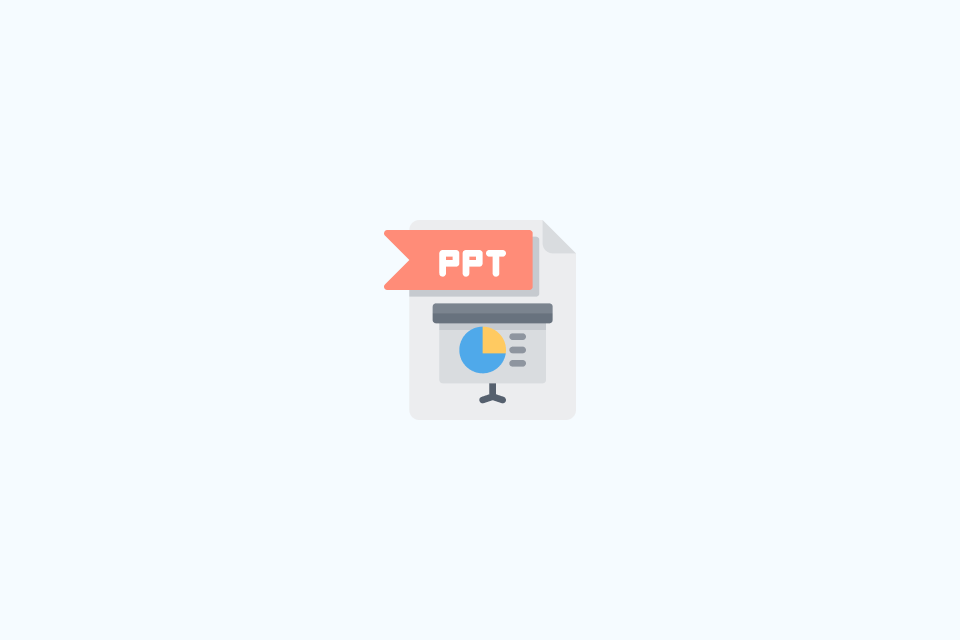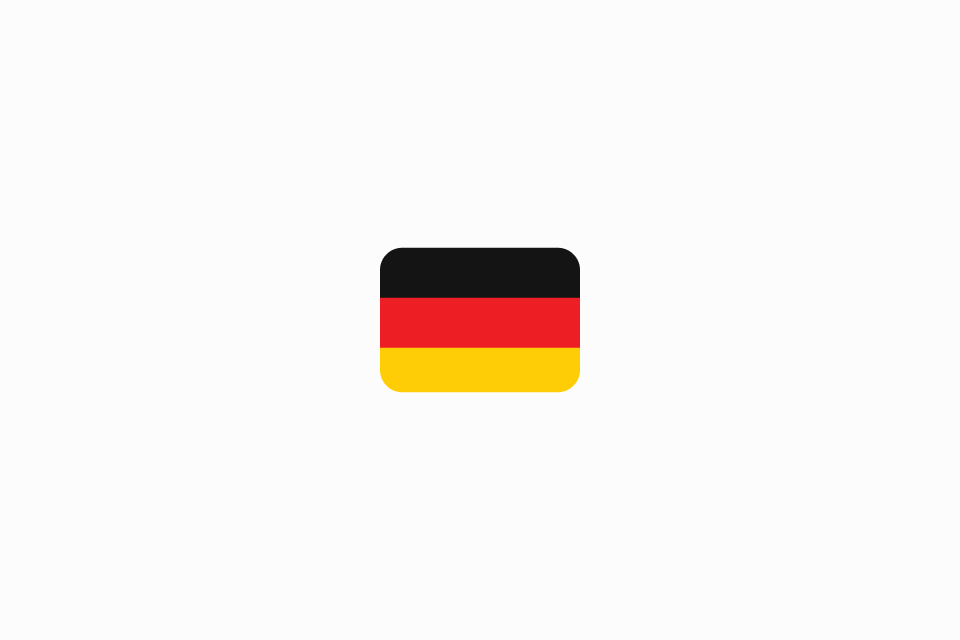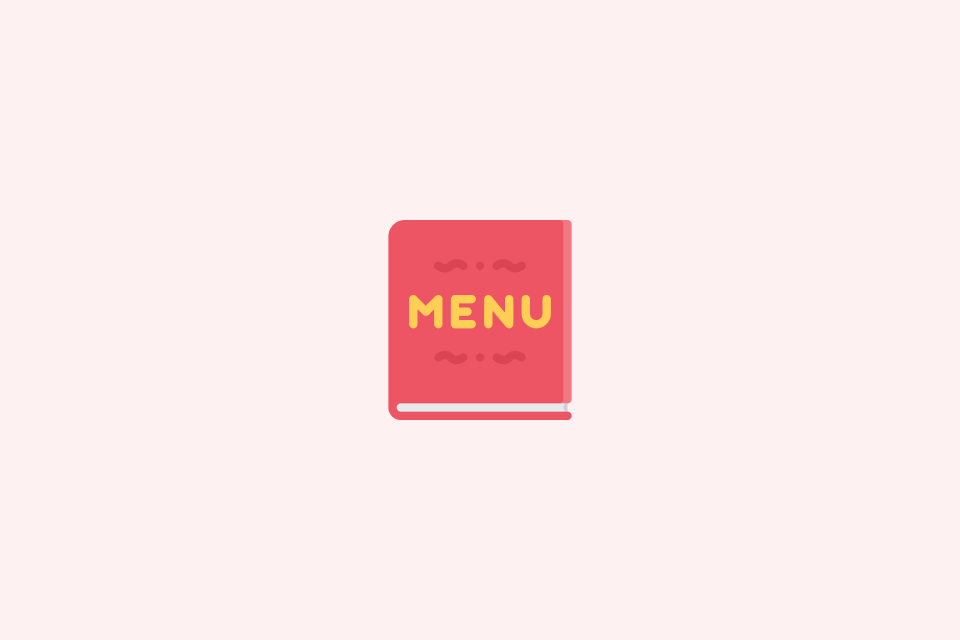Comment traduire un document Word ?
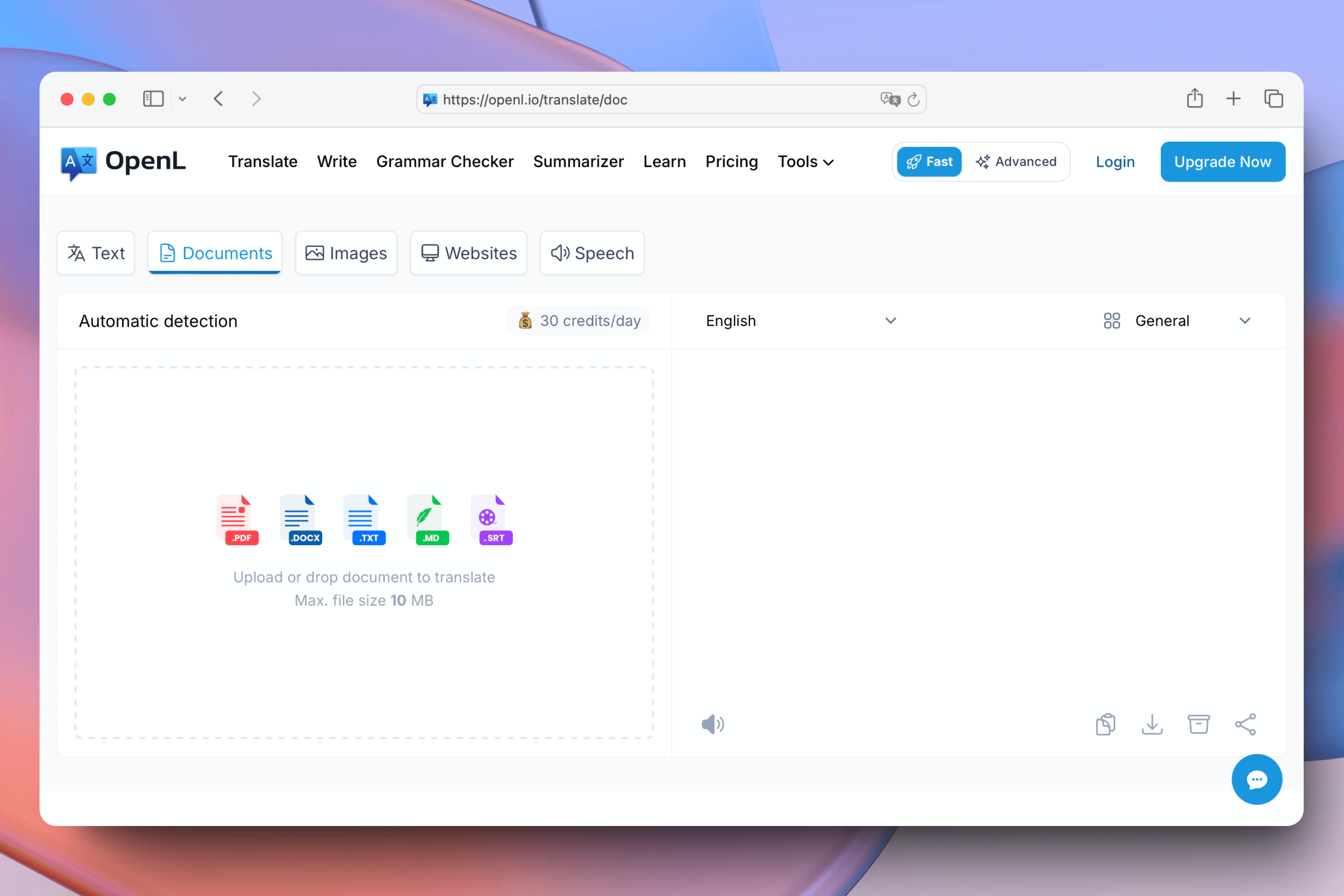
TABLE OF CONTENTS
Microsoft Word est l’un des logiciels d’édition de documents les plus courants. Si vous avez besoin de traduire un document Word dans une autre langue pour le travail ou les études, voici quelques méthodes pour le faire. OpenL Translate offre un moyen simple et efficace de traduire rapidement et précisément des documents Word.
Étape 1 : Ouvrir OpenL
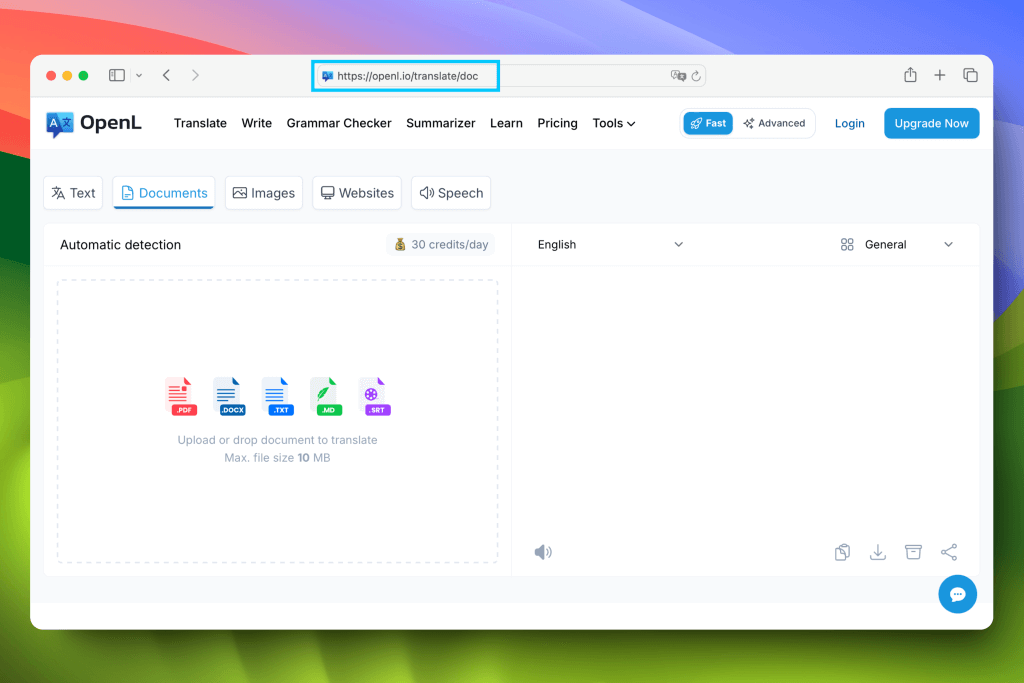
- Ouvrez votre navigateur et visitez OpenL Translate pour la traduction de documents.
Étape 2 : Choisir la langue cible
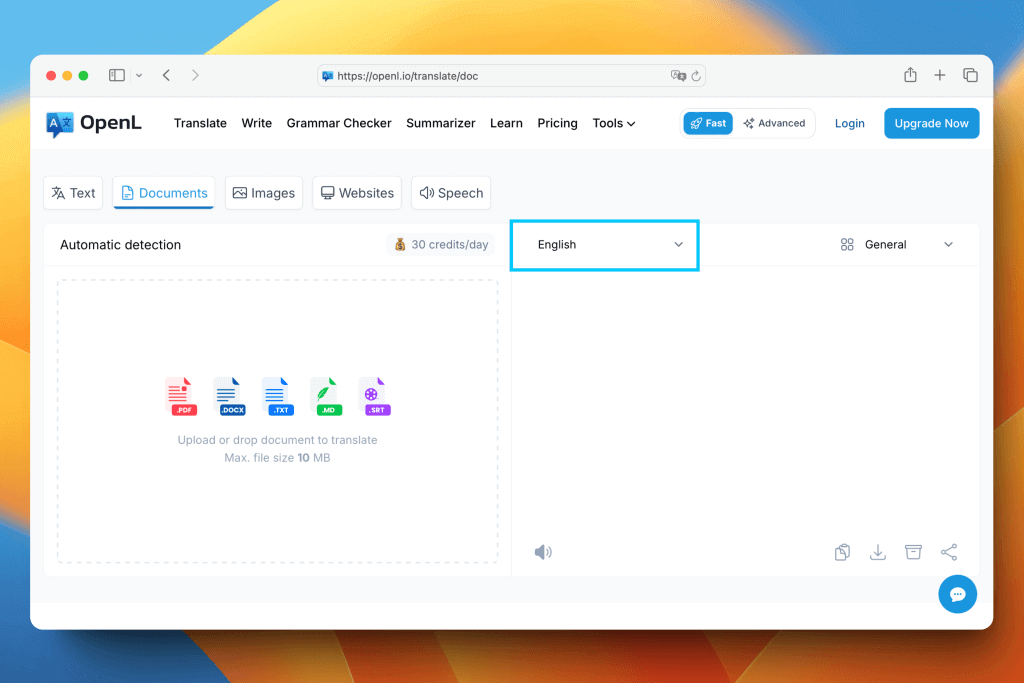
- Sélectionnez la langue cible pour la traduction. Le système détectera automatiquement la langue source.
Étape 3 : Télécharger ou glisser votre document Word
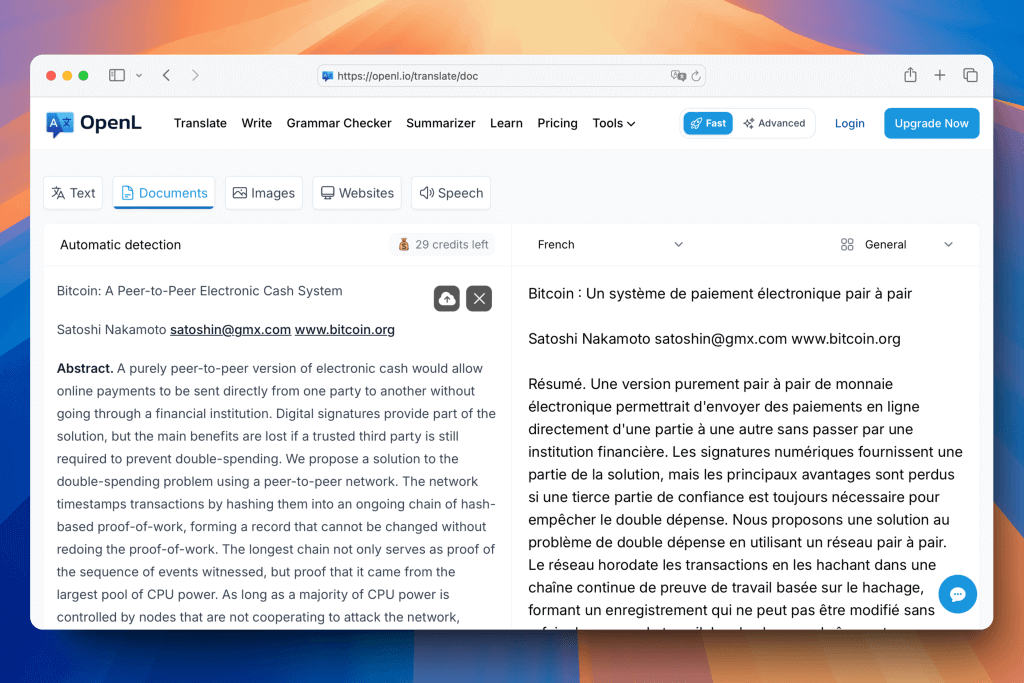
- Cliquez sur le bouton “Upload” pour télécharger votre document Word, ou glissez-déposez le fichier sur la page. En plus des documents Word, nous prenons également en charge les formats PDF, Markdown, txt et srt.
Étape 4 : Traduire et voir les résultats
-
Le système reconnaîtra le texte dans votre document Word et le traduira dans la langue cible sélectionnée.
-
Vous pouvez directement copier le texte traduit ou télécharger les résultats pour référence.
Conseils supplémentaires
-
Actuellement, nous ne prenons en charge que les documents Word au format Docx. Si votre document est au format Doc, essayez de le convertir au format Docx.
-
La version gratuite prend en charge jusqu’à 1500 caractères par traduction. Si vous avez besoin de plus de capacité de traduction, envisagez de passer à la version premium.
Confidentialité et sécurité
- OpenL Translate valorise votre confidentialité. Les fichiers traduits sont supprimés immédiatement, et vos données ne sont pas stockées sur les serveurs d’OpenL.